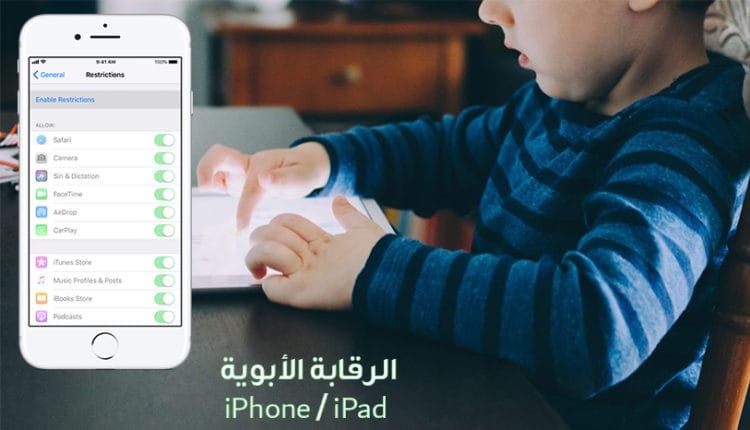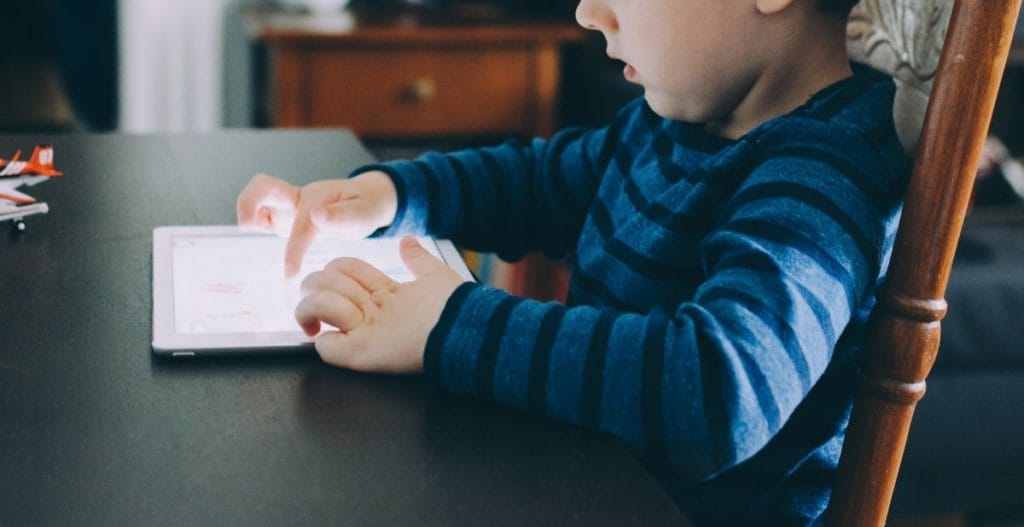كيفية إعداد أدوات الرقابة الأبوية على جهاز ايفون الخاص بطفلك
نشارك معكم في هذا المقال معلومات مفصلة عن كيفية إعداد أدوات الرقابة الأبوية على جهاز ايفون / ايباد الخاص بطفلك التي تمكنك من إدارة التطبيقات والمحتوى الذي يصل إلى طفلك على جهاز الآيفون أو الآيباد.
فهناك من الميزات ما تعرف باسم ” ميزة القيود” التي تمنح طفلك الأمان بعيدًا عن عبث المغرضين ويمكنك الوصول إليها من خلال الإعدادات.
فقط اضبط اعدادات جهازك مرة واحدة فقط من خلال هذه الميزة وتمتع بتشغيل تطبيقاتك أو مواقعك المفضلة بحرية دون أن تقلق بشان صغارك. كما يمكنك حظر اليوتيوب في الايفون والايباد لمدة زمنية أو تحديد المحتوى الذي يتم عرضه.
فلا قلق بعد اليوم بشان سماع أو رؤية أى محتوى غير هادف أمام اطفالك أو شراء أي شىء لا يتحتم شراؤه بما في ذلك عمليات الشراء داخل التطبيق.
الرقابة الأبوية على ايفون
تمكنت شركة Apple من تفعيل الرقابة الأبوية على iPad /iPhone بما يضمن اختيار تنزيل تطبيقات الجهات الخارجية لتحديد أدوات الرقابة الأبوية على تلك الأجهزة الذكية.
فقد قامت Apple بإنشاء ميزات ضمن إعدادتها الخاصة تعمل على تقييد بعض التطبيقات و المواقع، وإتاحة ظبط وظائف الجهاز مثل إجراء حذف التطبيق أو إعدادات الخصوصية واستخدام البيانات الخلوية وغيرها.
تفعيل الرقابة الأبوية على أجهزة ابنائك
تفعيل الرقابة الأبوية على أجهزة ابنائك أمر في غاية الأهمية ويساعد على تحقيق الاستقرار الأسري بالمنزل.
لذا يجب على الآباء تدارك الأمر جيدًا وتعلم كيفية ضبط الرقابة البوية على كافة الأجهزة الخلوية لتجنب مخاطر استخدام الأطفال لللإنترنت دون رقيب.
وفي السطور القلبلة القادمة سوف نتناول بشئمن التفصيل ما يلي:
- كيفية إعداد الرقابة الأبوية على iPad /iPhone
- كيفية حظر مواقع الويب على آيفون وايباد
- تطبيق رقابة ابوية مجاني لأجهزة iPad /iPhone
Screen Time على آيفون
تُعد Screen Time على آيفون ميزة رائعة ومفيدة للآباء لتحجيم ما يمكن للأطفال الوصول إليه.
وهي ميزة متوفرة في أحدث إصدارات iOS وتحتوي على عدد من الإعدادات لتأكيد الرقابة الأبوية على أجهزة Apple الخاصة بأطفالهم.
تعتبر القيود المفروضة على المحتوى و الخصوصية في اسكرين تايم Screen Time قوية الى حد كافِ بما يمنع الوصول الى التطبيقات ومواقع الويب والمحتوى الصريح بالإضافة الى ما يمكن تحميله من App Store.
أ- ضبط قيود المحتوى باستخدام Screen Time
يتم ضبط قيود المحتوى باستخدام Screen Time في الخطوات التالية :
- الضغط على إعدادات تم الضغط على Screen Time
- انقر فوق شاشة الترحيب ثم الضغط على متابعة ثم احتر This is My Child’s iPhone
- اتبع التعليمات التي ستظهر أمامك حتى تصل الى ” إعداد رمز المرور
- تأكد من إدخال رمز الدخول
- الذهاب قيد الخصوصية والمحتوى عند طلب ذلك، ادخل رمز المزر الخاص بك، ومن ثم تشغيل المحتوى والخصوصية
- تأكد من اختيار رمز مرور مميز يسهل تذكره، يمكنك تغيير رمز المرزر الخاص بك أو إبقاف تشغيله وقتما تشاء.
![إعداد أدوات الرقابة الأبوية على جهاز iPhone / iPad الخاص بطفلك]() ب- تحديد زمن الإيقاف بـ Screen Time
ب- تحديد زمن الإيقاف بـ Screen Time
تحديد زمن الإيقاف بـ Screen Time مما يسمح بتحديد فترة زمنية معينة للأطفال للأبتعاد عن شاشتهم بعدها.
مما يسمح للأطفال بالوصول الى التطبيقات المسموح بها طالما وقت التوقف كان قيد التشغيل
إعداد وقت التوقف قيد التشغيل
يتم إعداد وقت التوقف قيد التشغبل تبعاً للخطوات التالية:
- تشغيل الإعدادات ، ثم النقر على Screen Time
- الضغط على ” وقت التوقف”
تحديد اختيار تشغيل ” وقت التوقف”
- كل يوم
هذا الخيار يتم من خلاله تحديد وقت بدء تشغيل هذه الخاصية ووقت الانتهاء، كما يمكن تعيين وقت تنشيط وقت التوقف في أوقات مختلفة لكل يوم من ايام الأسبوع.
- في أيام محددة
يوجد دليل شامل عن كيفية استخدام Screen Time متضمناً المميزات الفرعية لتأكيد الرقابة الأبوية على أجهزة iPhone وايباد.
تفعيل وضع تقييد المحتوى
يفيد تفعيل وضع تقييد المحتوى في تقييد عمليات البحث على المواقع الإلكترونية، إذ أنه من السهل الوصول الى محتوى صريح ومحتوى للبالغين على مختلف متصفحات الويب.
فقط كل ما تحتاجه لتفعيل هذا الوضع هو توافرإتصال قوي بالإنترنت وجهاز يمكن تشغيل المتصفح من خلاله ثم إيقافه.
فالحل الأمثل هو تحديد ما يمكن الوصول إليه على متصفحات الويب المختلفة ويتم ذلك ضمن الخطوات التالية:
- تشغيل الإعدادات والانتقال الى Screen Time
- النقر فوق قيود المحتوى والخصوصية وتحديدها.
- ادخل رمز المرور الخاص بك.
- النقر فوق “محتوى الويب” واختيار “تقييد مواقع البالغين” أو اختيار مواقع الويب المسموح بها فقط.
- قامت آبل باختيار مواقع الويب الملائمة للأطفال في قائمة، وبمكنك إضافة المزيد من المواقع الغيرموجودة لتلك القائمة.
الآن يمكنك الرجوع الى الصفحة السابقة لإعداد القيود التالية.
فيما يخص القسم الخاص بـ Siri قم بضبط الإعدادت التي تضمن عدم استخدام Siri كطريقة لتجاوز القيود المفروضة عبر مدة استخدام الجهاز عبر الخطوات التالية:
- انقر على محتوى بحث الويب ثم حدد ” عدم السماح”.
- الرجوع الى الخلف ومن ثم انقر على ” لغة صريحة” ثم حدد خيار ” عدم السماح” مرة أخرى.
اقرأ أيضًا: دليل شرح استخدام أمان العائلة من مايكروسوفت لحماية طفلك أونلاين
منع عمليات الشراء داخل التطبيق
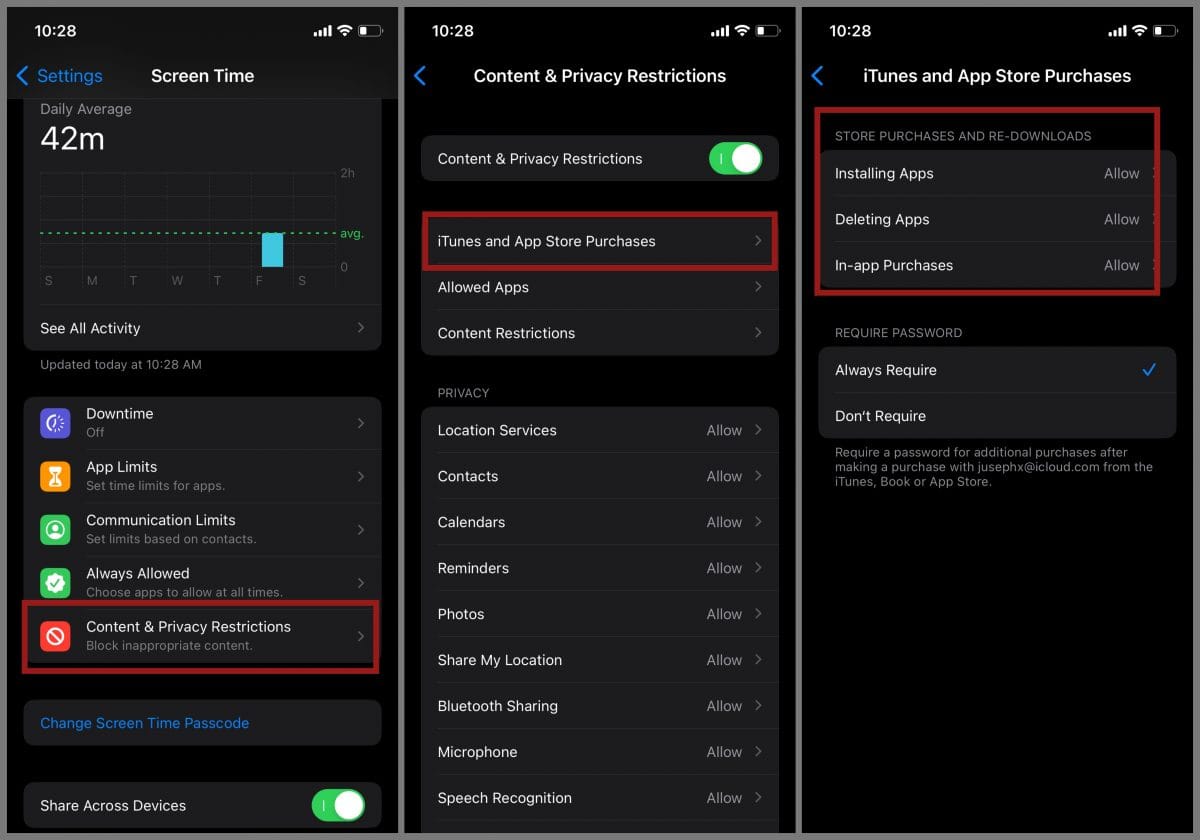
منع عمليات الشراء داخل التطبيق هو أحد أدوات تحكم الوالدين على مشتريات iTunes وApp Store ضمن الخطوات التالية:
- تشغيل الإعدادت قم التوجه الى Screen Time
- الضغط على قيود المحتوى والخصوصية” ثم تحديد مشتريات iTunes وApp Store ضمن مشتريات المتجر وإعادة التنزيل.
- تأكد من تحديد الخيارات التالية:
- تثبيت التطبيق
- حذف التطبيق
- عدم السماح للتطبيق بعمليات الشراء داخل التطبيق
د- تأكد من تعيين كلمة المرور بشكل دائم.
يلاحظ أن هذه هي الطريقة الوحيدة للتأكد من أنك الشخص الوحيد المنوط بإجراء التنزيلات والشراء، وهي الوسيلة المثلى للتحكم فيما يمكن لطفلك الوصول إليه وما لا يمكنه الوصول إليه.
تقييد مركز الألعاب الإلكترونية
تقييد مركز الإلكترونية هي وسيلة هامة الألعاب لمنع تعزيز بيئة معادية للأطفال دون العشر سنوات .
إذ أنه من المعروف أن الألعاب هي المكان المفضل والمحبب لدى الأطفال. بل هي من أكثر الأماكن إثارة وتشويق بالنسبة لهم.
طريقة تفعيل تقييد مركز الألعاب الإلكترونية
تتم طريقة تفعيل تقييد مركز الألعاب الإلكترونية تبعا لما بلي من خطوات:
- الدخول الى الإعدادات والضغط على Screen Time
- الصغط على ” قيود المحتوى والخصوصية” ثم الذهاب الى قيود المحتوى.
- اختر الخيار” Game Center” ومن ثم أختر الإعدادات الخاصة بك.
ويتم تقييد ” Game Center” وفقاُ لعدد من الخيارات التالية:
- بالنسبة للألعاب المتعددة اللاعبين:
- منع لعب ألعاب متعددة اللاعبين مع الجميع أو السماح باللعب مع الأصدقاء فقط أو السماح مع أي شخص.
- إضافة الأصدقاء : منع إمكانية إضافة أصدقاء الى مركز الألعاب.
- التواصل مع الأصدقاء: منع القدرة على مشاركة قائمة الأصدقاء مركز الألعاب مع ألعاب الجهات الخارجية.
- تسجيل الشاشة: يمنع القدرة على التقاط تسجيل الشاشة والصوت
- تعدد اللاعبين القريب: منع القدرة على تمكين الإعداد لتعدد اللاعبين
- المراسلة ( الدردشة) الخاصة: منع القدرة على الدردشة الخاصة أو إرسال،أو استقبال رسائل مخصصة مع توجبه دعوات الأصدقاء واللعبة.
- تغيير خصوصية ملف التعريف: منع القدرة على تغيير إعدادات خصوصية الملف الشخصي.
- تغييرات الصورة الرمزية و الاسم المستعار: منع القدرة على تغيير الصورة الرمزية والألقاب في مركز الألعاب.
وضع قيود على التطبيقات المسموح بها:
سيؤدي وضع قيود على التطبيقات المسموح بها الى عدم القدرة على استخدام التطبيق وميزاته.
كما أنك لن تتمكن من رؤية رمز التطبيق على الشاشة الرئيسية أيضًا وهي طريقة فعَّالة لإخفاء التطبيقات مما يوحي بأنه قد تم تم حذفها.
لتغيير تهيئة التطبيقات المسموح بها يتم على النحو التالي:
- التوجه الى إعدادات التطبيق والضغط على Screen Time
- النقر على قيود المحتوى والخصوصية، إدخال رمز مرور وقت الشاشة عندما يطلب منه ذلك.
- النقر قوق التطبيقات المسموح بها
- حدد التطبيقات التى تريد السماح بها.
وعلى الرغم من عدم تواجد تطبيقات تتيح المراقبة الأبوية للتحكم في جهاز الآيفون الخاص بالطفل عن بُعد لغلقه.
إلا أنه من الممكن نزيل برامج مثل Team Viewer لنظام التشغيل iOS لمراقبة الأطفال على الهاتف المحمول.
وختامًا، تعرفنا على كيفية إعداد أدوات الرقابة الأبوية على جهاز ايفون / ايباد الخاص بطفلك وهو أمر في غاية الأهمية يمنح طفلك الأمان ضد عبث المغرضين على شبكة الأنترنت.ويوجد العديد من الأدوات المفيدة التي تساعد على ضبط اجهزتك، لمنع سماع أو رؤية أي محتوى غير هادف أمام أطفالك وعلى رأسها Screen Time.
اقرأ أيضًا:مراجعة برنامج XNSPY- لمراقبة الأطفال والتجسس على أنشطتهم عبر اندرويد